호그와트 레거시 모든 난이도, 최적화 이미지 품질 설정
많은 옵션이 있습니다
상상할 수 있듯이 Wizarding World IP는 가족을 포함하여 다양한 사람들을 끌어들입니다. 어쨌든 가장 현대적인 오픈 월드 디자인 원칙과 일치하는 경험을 조정할 수 있는 기능을 도입하는 것이 우선 순위가 되어야 합니다. 다음은 Hogwarts Legacy 의 난이도 설정에 대한 간략한 개요 와 거의 언제든지 설정을 변경하는 방법입니다.

스토리/쉬움
Hogwarts Legacy 의 첫 번째 난이도 옵션은 "이야기"입니다. 이것은 본질적으로 적의 피해량이 가장 적은 가장 능률적인 경험으로 만들어졌습니다. 큰 어려움 없이 여러 레벨의 적을 물리칠 수 있지만 여전히 전투 시스템에 참여해야 합니다. 다음 단계는 "쉬움"으로 적의 피해를 약간 증가시킵니다.
더 쉬운 난이도에서는 반격 또는 회피 시점에 대한 프롬프트가 더 긴 트리거 창을 가지며, 적에 대한 피해 감소, 주인공에 대한 피해 증가, AI 덜 공격적인 것과 같은 다른 변경 사항이 있습니다.

정상
일반 모드는 많은 사람들이 직접 선택하는 모드이며 대부분의 사람들에게는 완벽할 것입니다.
이 설정에서 적의 피해는 여전히 감당할 수 있을 것 같지만, 패링과 회피 에 익숙해져야 합니다 . 즉, Hogwarts Legacy는 프레임에 완벽한 캐릭터 액션 게임이 아니므로 타이밍이 관대하며 이 모드에서는 총알 스펀지처럼 느껴지는 적(대부분 엘리트)이 거의 없습니다.

딱딱한
하드 모드로 래칫하면 이점과 부담이 있을 수 있습니다.
그것을 찾는 사람들에게 더 큰 도전을 제공하지만 적의 방어력/체력을 증가시키는 대가를 치르게 됩니다. 일부 일반 적을 엘리트처럼 느끼게 하고 일부 엘리트를 미니보스로 만들 수 있습니다. 액션 게임 베테랑이라면 앞서 언급한 문제가 발생하기 전에 조금 더 많은 도전을 미리 볼 수 있으므로 처음부터 하드 모드를 켜는 것이 좋습니다.

Hogwarts Legacy 에서 난이도를 변경하는 방법
Hogwarts Legacy 에서 난이도를 변경하려면 게임을 일시 중지하고 설정 메뉴(오른쪽 하단의 톱니바퀴 또는 상단의 "설정")를 여는 것이 좋습니다.
거기에 있으면 왼쪽의 기어 아이콘(게임 플레이 옵션)으로 이동합니다. 첫 번째 토글은 "난이도"로 스토리, 쉬움, 보통, 어려움으로 전환할 수 있습니다. Hogwarts Legacy 의 어떤 것도 트로피/업적을 포함하여 난이도와 연결되어 있지 않습니다. 옵션 메뉴를 사용하여 최대 레벨(40)을 더 쉽게 연마할 수도 있습니다. 반복 전투 경기장 세션을 위해 스토리 모드로 전환한 다음 원할 때마다 다시 전환할 수 있기 때문입니다.
호그와트 레거시 난이도 옵션 레벨, 난이도를 변경할 수 있습니까
다음은 모든 호그와트 레거시 난이도 옵션이며, 플레이하는 동안 올바른 선택을 할 수 있도록 난이도를 변경할 수 있는 경우입니다.

새로운 RPG 게임을 시작할 때 적절한 난이도를 선택하는 것이 중요합니다. 운 좋게도 여기에 Hogwarts Legacy 난이도 옵션 및 레벨 과 질문에 대한 답변이 있습니다. Hogwarts Legacy에서 난이도를 변경할 수 있습니까? 이렇게 하면 너무 깊이 빠져들지 않을 것입니다.
어떤 Hogwarts Legacy 난이도 옵션을 선택하느냐에 따라 Hogwarts Legacy 길이 에 영향을 주지만 표준 플레이 스루에 대한 좋은 추정치가 있습니다. 그럼에도 불구하고 선택의 어려움에 상관없이 호그와트를 위협하는 자들을 쓰러뜨릴 수 있도록 호그와트 유산 주문을 안팎으로 알고 싶을 것입니다 . Hogwarts Legacy 검토 중에 이러한 난이도 옵션을 살펴보았습니다 .
호그와트 레거시 난이도 옵션 및 레벨
4가지 호그와트 레거시 난이도 옵션이 있어 모든 수준의 경험과 기술을 제공합니다. 다음이 있습니다.
- 스토리 – 최소한의 게임 플레이 도전으로 스토리에 중점을 둡니다.
- 쉬움 – 가벼운 게임 플레이 도전.
- 일반 – 중간 수준의 균형 잡힌 게임플레이 도전.
- 어려움 – 까다로운 게임플레이 도전.
이 네 가지 Hogwarts Legacy 난이도 옵션 중에서 자신에게 맞는 옵션이 있어야 합니다. 어떤 호그와트 레거시 난이도 옵션을 선택해야 하는지에 관해서는 어느 정도의 도전을 편안하게 받아들일지는 여러분에게 달려 있습니다.
주로 이야기를 듣고 호그와트의 마법 학교를 경험하기 위해 이곳에 왔다면 Story에서 그렇게 하여 전투를 덜 집중적으로 할 수 있습니다. 여기서부터 난이도가 올라갑니다. 쉬움, 보통, 어려움 난이도는 전투의 도전에 점점 더 중점을 두어 적의 체력과 피해를 높입니다. 주문, 물약, 장비 시스템을 최대한 활용하고 싶다면 하드 모드가 적합합니다.
난이도는 레벨에 따라 변동될 수 있지만 분명히 선택한 난이도 옵션에 따라 달라집니다. 예를 들어, 스토리에 있든 어려움에 있든 상대와 보조를 맞추기 위해 레벨을 올리고 싶을 것입니다. 그렇지 않으면 레벨이 낮아질 것입니다. 레벨링 시스템은 자연스럽게 경험 전반에 걸쳐 난이도 급상승 및 급락을 유발합니다. 그러나 그것은 변화의 어려움에 대한 질문으로 이어집니다.
Hogwarts Legacy의 난이도를 변경할 수 있습니까?
고맙게도 예, 설정 메뉴를 통해 언제든지 호그와트 레거시 난이도 옵션을 변경할 수 있습니다. 즉, 도전 과제가 너무 많거나 너무 쉽다고 판단되는 경우 즉석에서 난이도를 조정하여 전투의 판돈을 변경하거나 호그와트 레거시 보스 중 더 힘든 보스와 대결할 수 있습니다 .
언제든지 난이도를 변경할 수 있는지 여부를 포함하여 Hogwarts Legacy 난이도 옵션 및 레벨에 대해 알아야 할 전부입니다. 혼자서 직면할 필요가 없다는 점을 기억할 가치가 있습니다. Hogwarts의 미스터리를 밝히는 여정에 동행할 Hogwarts Legacy 캐릭터 와 Hogwarts Legacy 동료 가 많이 있습니다.
Hogwarts Legacy PC: 최상의 설정, 레이 트레이싱, DLSS 등
Hogwarts Legacy는 막대한 성능 비용으로 Harry Potter의 방대한 세계를 비디오 게임으로 가져옵니다. 잘 돌아가면 아름다운 게임이지만 안타깝게도 그 정도에 도달하지 못하는 경우가 많습니다. 성능을 최적화하는 데 도움이 되도록 Hogwarts Legacy에 대한 최상의 설정을 모았습니다 .
높은 프레임 속도에 대한 설정을 최적화하는 것 외에도 레이 트레이싱, 업스케일링 및 게임의 엄청나게 높은 RAM 요구 사항을 살펴보았으므로 PC에서 경험을 최대한 활용하는 방법을 알 수 있습니다.
Hogwarts Legacy는 PC에서 안정성을 개선하고 말더듬 문제를 수정하는 첫날 패치를 받았습니다 . 얼리 액세스 기간에 게임을 플레이한 경우 PC에서 최신 성능 수정 사항을 받으려면 업데이트해야 합니다.
Hogwarts Legacy를 위한 최고의 설정
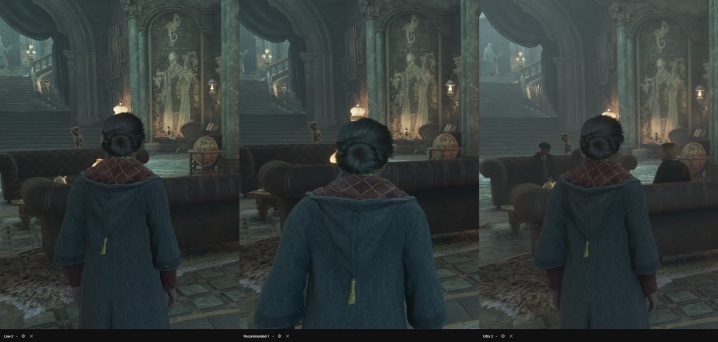
Hogwarts Legacy에는 하드웨어에 따라 권장 설정을 자동으로 적용하는 벤치마크가 포함되어 있지만 신뢰해서는 안 됩니다. 몇 시간 동안 Hogwarts와 Hogsmeade를 돌아다닌 후 Hogwarts Legacy 에서 찾은 최고의 설정은 다음과 같습니다 .
- 효과 품질: 높음
- 재료 품질: 중간
- 안개 품질: 중간
- 하늘 품질: 낮음
- 단풍 품질: 중간
- 후처리 품질: 높음
- 그림자 품질: 중간
- 텍스처 품질: 낮음
- 거리 품질 보기: 중간
- 인구 품질: 보통
Hogwarts Legacy 의 품질 설정은 기만적입니다. 위의 스크린샷에서 볼 수 있듯이 Low 사전 설정, Ultra 사전 설정 및 권장 설정 간에는 거의 차이가 없습니다. 이 이미지는 변경 사항이 적용되었는지 확인하기 위해 게임을 완전히 재부팅한 후 촬영되었습니다. 악마는 디테일에 있다.
먼저 Ultra 사전 설정을 사용하여 공기 중에 안개가 얼마나 많이 있는지 확인하십시오. 특히 Hogwarts는 낮은 품질 설정에서 대부분 사라지는 먼지와 안개로 씻겨 나갑니다. 또한 Ultra 스크린샷에는 다른 학생에게는 없는 세 명의 학생이 앉아 있는 것을 볼 수 있습니다.
그것은 요행이 아닙니다. 적어도 요행처럼 보이지는 않습니다. 인구 품질 설정을 낮추면 다른 캐릭터의 밀도가 낮아지는 것 같습니다. 설정을 바꾸면 Hogwarts Legacy가 더 생생하게 느껴지지만 GPU 및 CPU 성능이 저하됩니다.

Hogwarts Legacy는 또한 카메라에 더 가까운 물체에 우선 순위를 지정하여 서로 다른 품질 사전 설정이 유사하게 보이도록 합니다. 위 러그의 스크린샷에서 볼 수 있듯이 카메라에서 무언가가 멀어질수록 품질이 떨어집니다.
그래서 텍스처 품질과 재질 품질을 낮추기로 했습니다. 자세히 살펴보겠지만 Hogwarts Legacy는 비디오 메모리를 많이 요구하므로 끊김 현상이 발생하거나 성능이 저하되는 경우 질감, 시야 거리 및 자료 품질을 낮추십시오.
호그와트 레거시 시스템 요구 사항
Hogwarts Legacy는 모든 슬라이더를 최대로 설정한 상태에서 게임을 플레이하려면 몇 가지 까다로운 시스템 요구 사항이 있습니다. 게임에는 최소한 Nvidia GTX 960 및 Intel Core i5-6600 프로세서가 필요하지만 이는 초당 30프레임(fps) 및 낮은 그래픽 사전 설정으로 720p에서 게임을 플레이하려는 경우에만 가능합니다.
존경할만한 것을 얻으려면 최소한 Intel Core i7-8700 및 Nvidia GTX 1080 Ti가 필요합니다. 1080p에서 60fps로 게임을 플레이하는 것만으로도 엄청난 성능 향상입니다. 개발자는 또한 그래픽 옵션으로 Intel Arc A770을 호출하는데 , 이는 이 게임을 위한 매우 견고한 GPU입니다(자세한 내용은 나중에 설명).
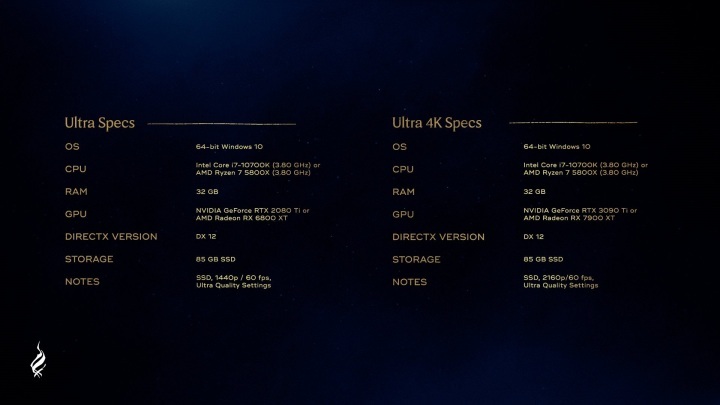

Ultra 및 Ultra 4K 요구 사항은 Intel의 Core i7-10700K 또는 AMD Ryzen 7 5800X와 같은 동일한 프로세서 권장 사항을 따릅니다. 다른 점은 GPU뿐입니다. 1440p에서 플레이하려면 최소한 Nvidia GeForce RTX 2080 Ti가 필요하며, 개발자는 4K에서 플레이할 계획이라면 AMD RX 7900 XT 로 업그레이드할 것을 권장합니다 .
최소 시스템 요구 사항이 별 것 아닌 것 같지만, Hogwarts Legacy는 720p를 넘어갈수록 빠르게 요구 사항이 높아집니다. 게임을 실행하려면 구입할 수 있는 최고의 게임용 PC 중 하나가 필요합니다 . 네 가지 사양 목록 모두에 걸쳐 매우 흥미로운 요구 사항도 있습니다.
게임을 플레이하려면 16GB의 RAM이 필요하며 개발자는 1080p를 넘어갈 경우 최소 32GB를 권장합니다. Hogwarts Legacy는 다가오는 Returnal PC 포트를 포함하여 2023년에 RAM 요구 사항이 높은 게임 목록에 합류합니다 .
Hogwarts Legacy에 32GB의 RAM이 필요합니까?
Hogwarts Legacy가 32GB의 RAM을 요구한다는 것이 처음 보고된 후 약간의 열광이 있었습니다. 전통적인 지식은 PC 게임에 최대 16GB의 RAM만 필요하다는 것입니다 . Hogwarts Legacy는 그 입장에 도전합니다.
시스템 RAM과 비디오 RAM 모두 메모리를 많이 사용하는 게임입니다. 1080p에서 16GB RAM이면 충분하지만 더 높은 해상도로 이동하려면 32GB RAM으로 업그레이드하는 것을 진지하게 고려해야 합니다(최고의 RAM에 대한 가이드가 도움이 될 수 있습니다 ) .
4K에서 게임은 15GB에 가까운 시스템 메모리와 1440p에서 약 11GB를 쉽게 씹었습니다. 물론 둘 다 16GB 미만이지만, Hogwarts Legacy가 실행 중인 유일한 앱인 경우에도 Windows 자체뿐만 아니라 다른 서비스도 메모리를 잡아먹는다는 점을 기억하는 것이 중요합니다 . 맥락상 32GB RAM을 요구하는 Forspoken은 4K에서 약 10GB를 기록했습니다 .
비디오 메모리도 문제입니다. 4K에서 게임은 레이 트레이싱을 켠 상태에서 거의 13GB를 차지했습니다. 이것이 Intel Arc A770이 여전히 16GB의 메모리를 포장하는 비교적 저렴한 GPU이기 때문에 흥미로운 선택이 되는 이유입니다.
레이 트레이싱을 끄면 요구 사항이 8GB로 줄어들지만 여전히 최소 요구 사항보다 훨씬 높습니다. 최대 비디오 메모리에 근접한 경우 Hogwarts Legacy에서 잘못된 말더듬과 버벅거림이 발생할 수 있습니다.
Nvidia 및 AMD의 드라이버 업데이트로 이러한 메모리 사용 문제를 해결할 수 있습니다. 게시 당시에는 Intel만이 Hogwarts Legacy를 공식적으로 지원하는 드라이버를 출시했습니다. 우리는 여전히 AMD와 Nvidia의 공식 드라이버를 기다리고 있습니다.
말더듬 호그와트 레거시 PC를 수정하는 방법
PC용 Hogwarts Legacy 의 말더듬은 대부분 비디오 메모리 부족으로 귀결됩니다. 언급한 바와 같이, 이 게임은 많은 메모리를 소비하며, 메모리가 부족하면 엄청난 양의 드롭을 볼 수 있습니다. 그러나 문제를 완화하기 위해 시도할 수 있는 몇 가지 사항이 있습니다.
우선 Windows에서 하드웨어 가속 GPU 스케줄링이 켜져 있는지 확인하십시오. 설정 앱을 열고 기본 그래픽 설정 변경을 선택하기 전에 디스플레이 > 그래픽을 따릅니다 . 하드웨어 가속 GPU 스케줄링을 켜기 로 선택 합니다. 나중에 PC를 다시 시작하십시오.

그 외에도 셰이더 캐시를 플러시하고 크기를 늘릴 수 있습니다. Nvidia 사용자의 경우 Nvidia 제어판을 열고 3D 설정 관리로 이동합니다. 전역 설정 탭 에서 셰이더 캐시 크기를 무제한 으로 설정합니다 . 이렇게 하면 하드 드라이브에서 더 많은 공간을 차지하므로 공간이 부족한 경우 10GB 이상으로 설정하십시오.
AMD 그래픽 카드로 셰이더 캐시 크기를 늘릴 수는 없지만 캐시를 플러시하여 사용하지 않는 메모리를 정리할 수 있습니다. AMD 소프트웨어를 열고 설정으로 이동합니다. 그래픽 탭 에서 고급을 선택 하고 셰이더 캐시 재설정이 보일 때까지 스크롤합니다 . 재설정 수행을 선택합니다 .
Reddit의 한 사용자에 따라 조정할 수 있는 몇 가지 추가 설정이 있습니다 . 변경 사항을 직접 테스트하지는 않았지만 조정을 시도하여 효과가 있는지 확인할 수도 있습니다. 기본 설정으로 되돌리려는 경우에 대비하여 변경한 모든 파일을 백업하십시오.
Hogwarts Legacy의 레이 트레이싱

Hogwarts Legacy 에는 광선 추적 반사, 주변 폐색 및 그림자의 세 가지 방식으로 광선 추적이 포함됩니다 . 각 설정에 대한 토글 외에도 효과에 대한 전반적인 품질 슬라이더도 있습니다.
대부분의 시스템은 레이 트레이싱을 꺼야 합니다. 이것은 Hogwarts Legacy가 더 사실적으로 보이도록 도와주지만 성능에는 엄청난 절충안이 있습니다. RTX 4090을 사용하더라도 중간 품질 사전 설정으로 레이 트레이싱을 켜서 성능이 절반으로 떨어졌습니다.
레이 트레이싱을 켠 상태에서 얻는 것은 약간 더 사실적인 반사와 그림자입니다. 아래 스크린샷에서 볼 수 있듯이 그림자와 주변 폐색이 가장 큰 차이를 만듭니다. 그림자는 광선 추적 버전에서 더 선명하고 주변 폐색은 깊이를 더하는 데 도움이 됩니다. 이를 위해 의자 뒤의 그림자를 살펴보십시오. 방의 다른 물체에서 투사되는 간접 그림자로 인해 광선 추적 버전에서 훨씬 더 어둡습니다.

레이트레이싱된 반사는 좋아 보이지만 실제로 볼 때만 가능합니다. 대부분의 표면은 반사되지 않지만 광선 추적 반사를 켠 상태에서 극명한 차이를 보입니다. 상관없이 꺼 두는 것이 좋지만 추가 권한이 있으면 게임의 일부 선택 부분을 더 사실적으로 보이게 할 수 있습니다.
Hogwarts Legacy의 업스케일링

Hogwarts Legacy 의 저사양 시스템에서의 대략적인 성능은 다양한 업스케일링 옵션으로 대부분 절약됩니다. 탭에는 Nvidia의 DLSS(Deep Learning Super Sampling) , AMD의 FidelityFX Super Resolution(FSR) 및 Intel의 Xe Super Sampling(XeSS)이 있지만 이 세 가지에도 몇 가지 변형이 있습니다.
이 게임은 Nvidia 그래픽 카드가 있는 경우 FSR 1 및 2는 물론 Nvidia DLSS 및 NIS(Nvidia Image Scaling)를 지원합니다. 위의 스크린샷에서 볼 수 있듯이 NIS와 FSR 1은 게임의 질을 크게 떨어뜨리므로 가능하면 피해야 합니다.
그러나 DLSS, FSR 2 및 XeSS는 모두 확실한 옵션입니다. 세 가지 중에서 지원되는 그래픽 카드가 있는 경우 DLSS(Nvidia RTX GPU에서만 작동)를 사용하고 그렇지 않은 경우 FSR 2를 사용하는 것이 좋습니다. XeSS는 FSR 2의 확실한 대안이지만 AMD의 업스케일링 도구만큼 날카롭지는 않습니다.
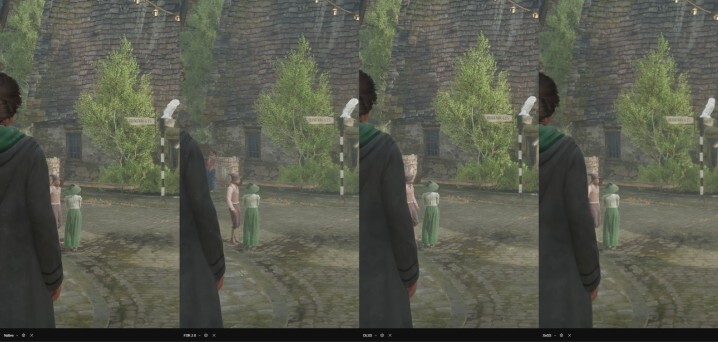
유일한 예외는 Intel Arc A750 또는 A770이 있는 경우입니다. 이러한 그래픽 카드에는 Hogwarts Legacy 에서 사용할 수 있는 더 빠른 XeSS 버전을 가속화하는 전용 코어가 포함되어 있으므로 Intel GPU가 있는 경우 해당 도구를 사용해야 합니다.
성능면에서는 DLSS가 약간 앞선 상태에서 세 가지가 고르게 일치합니다. 여기서 진정한 향상은 호환되는 RTX 40 시리즈 GPU가 있는 경우 Hogwarts Legacy 에서 사용할 수 있는 DLSS 프레임 생성입니다 .